Все способы:
- Способ 1: Проверка системных требований
- Способ 2: Обновление операционной системы до последней версии
- Способ 3: Запуск в оконном режиме
- Способ 4: Запуск от имени администратора
- Способ 5: Проверка целостности игровых файлов
- Способ 6: Редактирование параметров совместимости
- Способ 7: Проверка пути к исполняемому файлу
- Способ 8: Инсталляция вспомогательного программного обеспечения
- Способ 9: Обновление / переустановка графических драйверов
- Способ 10: Проверка системы на вирусы
- Способ 11: Добавление исполняемого файла игры в исключения антивируса
- Способ 12: Восстановление системных файлов
- Способ 13: Откат к точке восстановления системы
- Способ 14: Отключение оверлея
- Способ 15: Отключение / удаление стороннего программного обеспечения
- Способ 16: Диагностика и устранение аппаратных неисправностей
- Вопросы и ответы: 0
Способ 1: Проверка системных требований
Перед тем как приступать к внесению изменений в параметры операционной системы и установки дополнительного программного обеспечения, необходимо убедиться в том, что характеристики вашего компьютера соответствуют минимальным системным требованиям игры. Для этого сравните их с приведенной ниже таблицей.
| Минимальные системные требования | |
|---|---|
| Процессор | Intel Core i7-6700 / AMD Ryzen 5 1600 |
| Оперативная память | 12 ГБ |
| Место на жестком диске | 70 ГБ (рекомендуется SSD) |
| Видеокарта | NVIDIA GeForce GTX 1060 6 ГБ / AMD Radeon RX 580 8 ГБ / MSI Intel Arc A380 Low Profile 6 ГБ |
| Версия DirectX | 12.0 |
Примечание! Если вы не знаете характеристик своего устройства, обратитесь за помощью к тематической статье на нашем сайте. В ней рассказывается о том, как посмотреть нужную информацию с помощью системных средств. Там же вы найдете описание специализированного программного обеспечения, предоставляющего эти же сведения.
Подробнее: Как посмотреть характеристики комплектующих компьютера в Windows 10
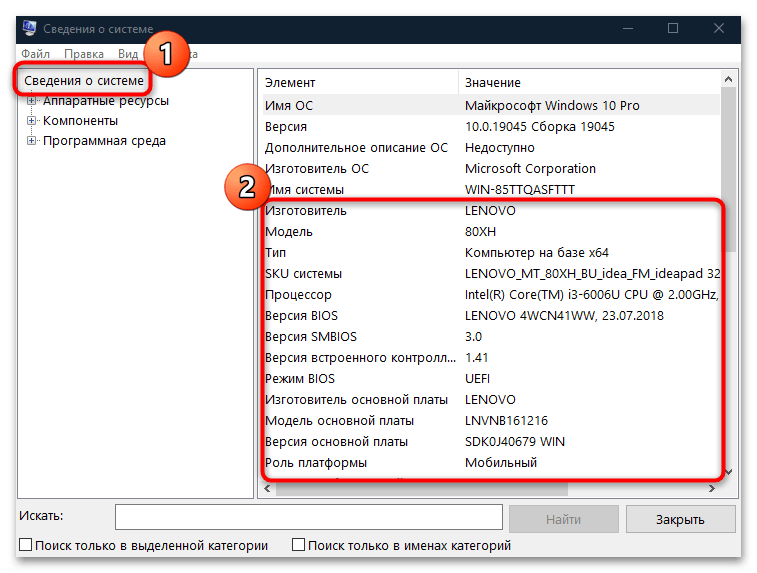
Способ 2: Обновление операционной системы до последней версии
Важно следить за состоянием своей операционной системы, систематически проверяя выход ее обновлений. Есть вероятность, что Сайберпанк 2077 не запускается у вас по той причине, что вы давно не устанавливали апдейты Windows 10, так как многие пользователи отмечают возникновения такой проблемы на версиях ниже 1909. Узнать версию своей операционной системы вы можете в специальном меню или посредством стороннего программного обеспечения. На эту тему у нас написана отдельная статья, в которой автор предоставляет множество способов выполнения поставленной задачи. Воспользуйтесь ссылкой ниже, чтобы ознакомиться с изложенной там информацией.
Подробнее: Как просмотреть версию ОС в Windows 10
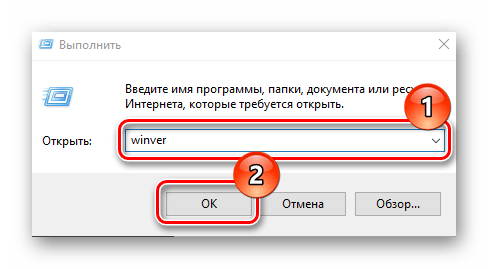
Примечание! В частности, сбои происходят в устаревших версиях Windows 10, например в версии 1607 (сборка 14393) и версии 1703 (сборка 15063).
Если вы обнаружили, что ваша версия Windows 10 не актуальна, тогда произведите процедуру обновления. Проще всего это сделать штатными средствами операционной системы — в соответствующем меню «Параметров», но при надобности воспользуйтесь решениями от сторонних разработчиков или скачать обновления самостоятельно с сайта Microsoft.
Подробнее: Как обновить Windows 10 до последней версии

Важно! В некоторых случаях причиной отсутствия нужных обновлений являются ошибки при попытке их установки. Иногда это выражается в появлении информационных диалоговых окон или в бесконечной процедуре проверки. Если вы столкнулись с такими проблемами, откройте нашу отдельную статью, в которой автор рассмотрел все известные причины ошибки и предоставил способы их устранения.
Подробнее: Что делать, если не устанавливаются обновления в Windows 10
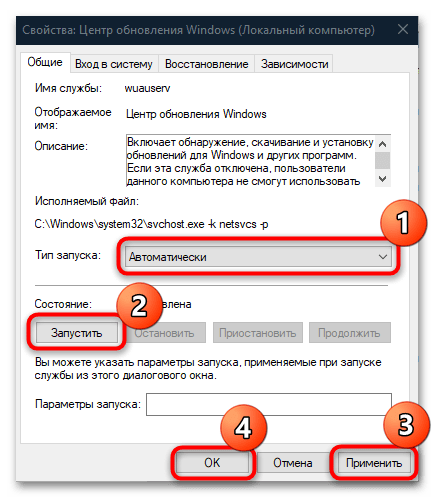
Способ 3: Запуск в оконном режиме
Рассматриваемая неполадка может появляться из-за некорректно работающего полноэкранного режима. Соответственно, чтобы устранить ее, стоит попробовать открыть игру в окне, после чего в настройках поменять режим на «Окно без рамок». Самый простой способ запустить ее в таком виде — воспользоваться сочетанием клавиш Alt + Enter. Нажимать их следует сразу после попытки запуска Cyberpunk 2077.
Если указанная комбинация оказалась неэффективной, пропишите специальный параметр в свойствах игры. Сначала откройте их, для чего щелкните правой кнопкой мыши по ярлыку Cyberpunk 2077 и выберите из появившегося контекстного меню пункт «Свойства».
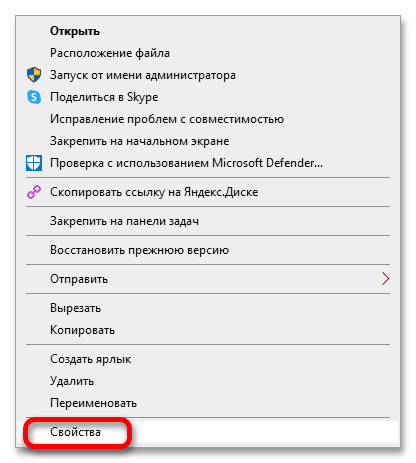
Переключитесь на вкладку «Ярлык» и в поле «Объект» добавьте параметр -windowed, отделив его от исходного содержимого пробелом, как это показано на изображении ниже. После этого сохраните внесенные изменения, щелкнув по «Применить», а затем «ОК».
"C:\Program Files (x86)\Cyberpunk2077\Cyberpunk2077.exe" (до изменения)
"C:\Program Files (x86)\Cyberpunk2077\Cyberpunk2077.exe" -windowed (после изменения)

Обратите внимание! Если игра у вас куплена в Steam или в любом другом магазине, тогда параметры запуска необходимо прописывать именно в нем. Делается это точно так же в свойствах. Развернуто об этом рассказано в другой статье на нашем сайте. Воспользуйтесь ссылкой ниже, чтобы ознакомиться с находящейся там информацией.
Подробнее: Настройка параметров запуска в Steam
Если ни один из способов запуска в оконном режиме не помог, воспользуйтесь специализированным программным обеспечением, с помощью которого у вас получится выполнить поставленную задачу. В отдельной статье наш автор описал процесс использования популярных решений от сторонних разработчиков.
Подробнее: Программы для запуска игр в оконном режиме
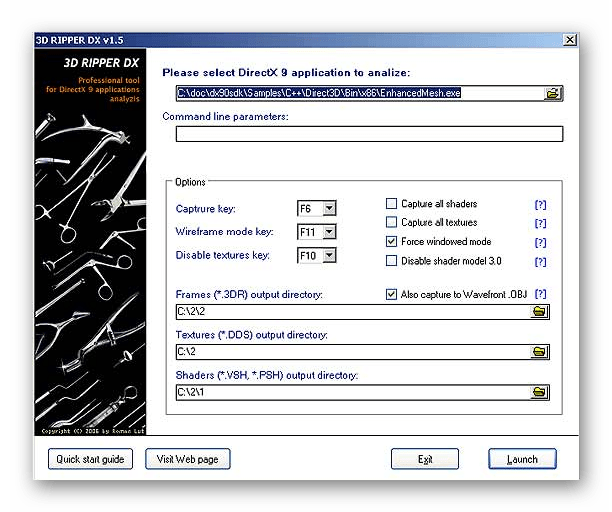
Способ 4: Запуск от имени администратора
Есть вероятность, что ошибка возникает из-за того, что игре требуется наличие повышенных привилегий для взаимодействия с системными файлами. В таком случае достаточно будет запустить ее от имени администратора. Сделать это можно через контекстное меню ярлыка. Щелкните по нему правой кнопкой мыши и выберите из списка пункт «Запуск от имени администратора».

После этого появится диалоговое окно контроля учетных записей. В нем вам необходимо будет щелкнуть по «Да».
Читайте также: Способы запуска программы от имени администратора в Windows 10
Способ 5: Проверка целостности игровых файлов
Во время взаимодействия с другими программами или из-за влияния вредоносного кода файлы Cyberpunk 2077 могли повредиться. В этом случае следует будет проверить их целостность. Сделать это можно посредством инструментов лаунчера. Например, в Steam для этого потребуется открыть свойства игры и на вкладке «Локальные файлы» щелкнуть по «Проверить целостность игровых файлов». При необходимости воспользуйтесь соответствующей инструкцией на нашем сайте, где эта процедура описывается подробнее.
Подробнее: Как проверить целостность игровых файлов в Steam
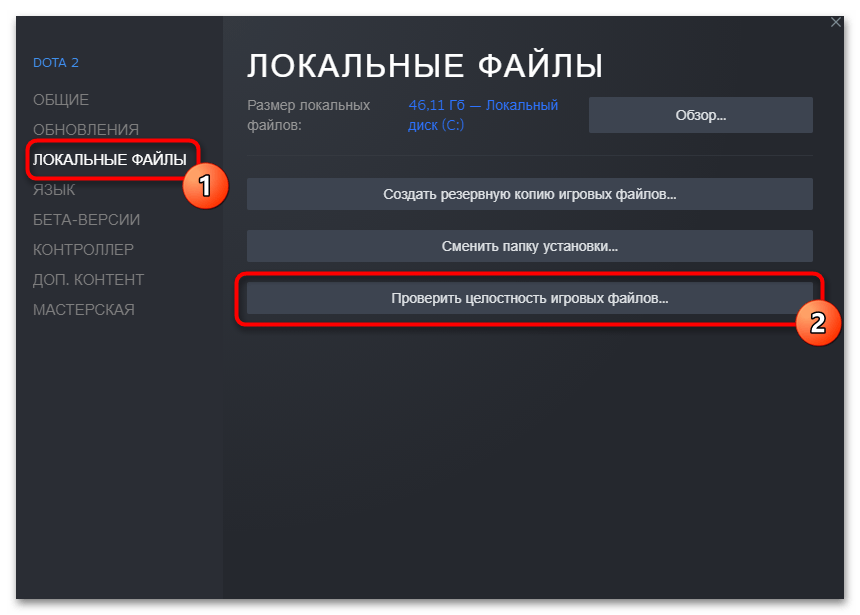
При использовании клиента GOG алгоритм действий будет немного отличаться. Сначала перейдите в библиотеку со списком своих игр и откройте правой кнопкой мыши контекстное меню Cyberpunk 2077, после чего наведите курсор на пункт «Управление файлами» и выберите опцию «Проверить / Исправить».
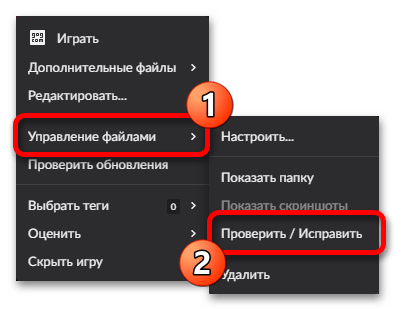
Сразу после этого запустится процесс анализа игровых данных. Если в ходе его выполнения будут обнаружены поврежденные данные, начнется их восстановление.
В приложении Epic Games Store запустить эту же процедуру можно через панель управления игрой. В списке своих игр выберите Cyberpunk 2077 и откройте его контекстное меню правой кнопкой мыши, после чего выберите пункт «Управление».
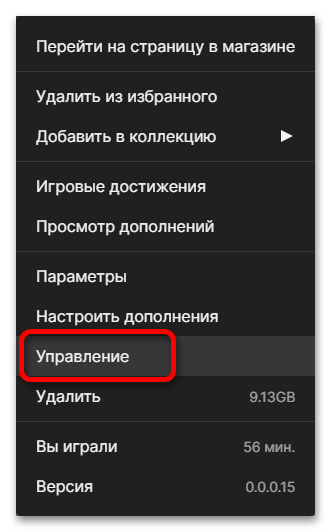
В диалоговом окне кликните по «Проверить», после чего ожидайте завершения процедуры анализа игровых данных. За ходом его выполнения можно следить в меню загрузок. Как только все файлы Cyberpunk 2077 будут проверены, на экране появится соответствующее уведомление с результатами.
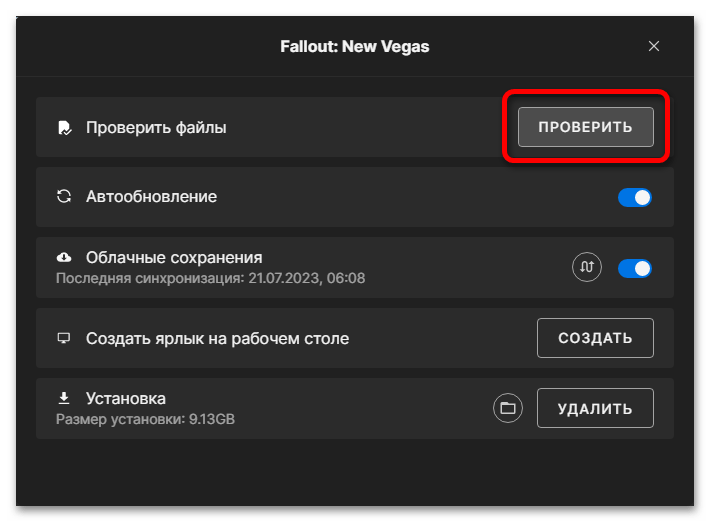
Важно! Для тех, кто установил игру посредством инсталлятора, скачанного из интернета, инструментов для запуска проверки целостности игровых файлов у вас не будет. В таком случае потребуется выполнить полную переустановку Cyberpunk 2077. Притом рекомендуется прежде скачать установщик с другого источника, так как текущий может быть поврежден, что и стало изначальной причиной появления ошибки.
Способ 6: Редактирование параметров совместимости
Несмотря на то что Cyberpunk 2077 является современной игрой, в разных версиях Windows 10 у нее могут быть проблемы с совместимостью. В таких случаях рекомендуется воспользоваться специальным средством операционной системы, который в автоматическом режиме определит наиболее подходящие параметры совместимости. Для выполнения поставленной задачи сделайте следующее:
- Откройте свойства ярлыка игры. Для этого щелкните по нему правой кнопкой мыши и выберите из контекстного меню «Свойства».
- В появившемся окне проследуйте на вкладку «Совместимость», после чего кликните по «Запуск средства устранения проблем с совместимостью».
- На этапе определения режима диагностики выберите стандартный, для чего нажмите по пункту «Использовать рекомендованные параметры».
- Запустите тест запуска игры, щелкнув по «Проверить программу». Сразу после этого будет предпринята попытка старта Cyberpunk 2077. После попытки, удачной или нет, нажмите «Далее».
- Если на предыдущем шаге ошибка во время запуска Cyberpunk 2077 не появилась, выберите пункт «Да, сохранить эти параметры для программы». После этого продолжите следовать инструкции средства устранения неполадок, прекратив выполнение текущего руководства.
При условии, что ошибка не была решена, кликните по пункту «Нет, попытаться использовать другие параметры» и продолжайте выполнять действия, описанные далее.
- Выберите из списка проблемы, с которыми вы сталкиваетесь при запуске Cyberpunk 2077, после чего щелкните по кнопке «Далее».
- Снова запустите тест, кликнув по «Проверить программу». Далее, если ошибка будет устранена, сохраните предложенные параметры совместимости и продолжите играть, в противном случае перейдите к другому способу решения проблемы, так как этот оказался неэффективным.
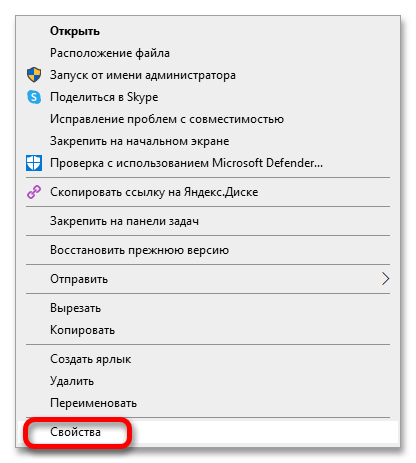

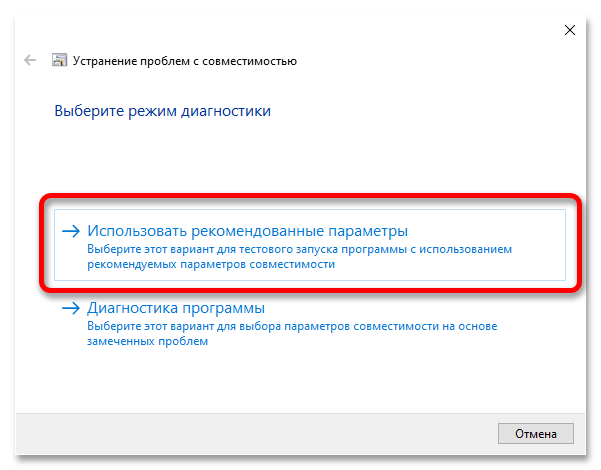
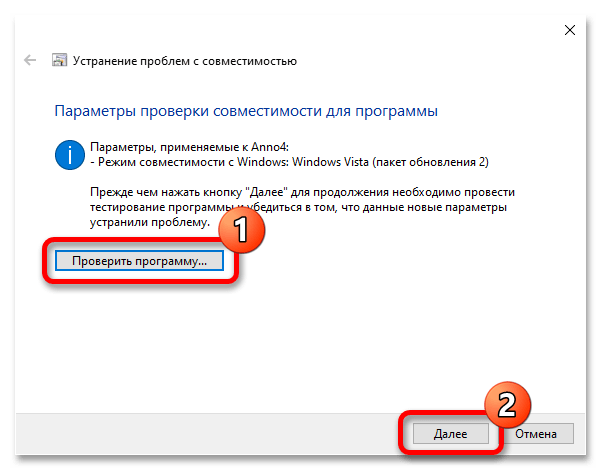
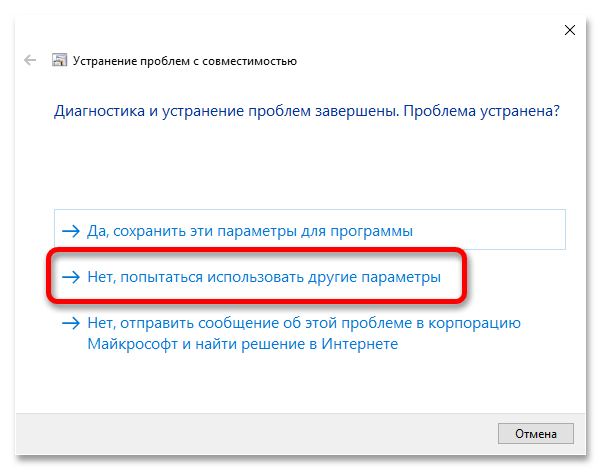
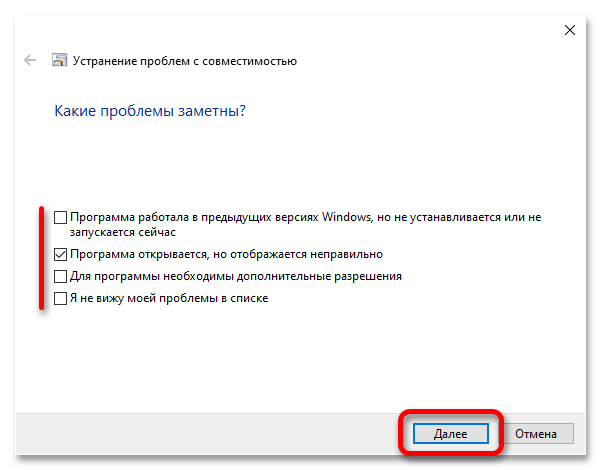
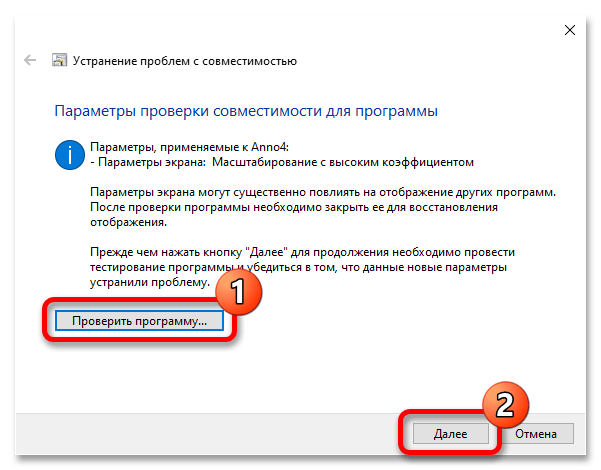
Способ 7: Проверка пути к исполняемому файлу
На корректную работу Сайберпанка 2077 может влиять наличие в пути к ее исполняемому файлу кириллических символов. Чтобы узнать это, следует перейти в корневую директорию. Для этого проще всего воспользоваться специальной опцией в контекстном меню ярлыка. Вызовите его правой кнопкой мыши, после чего кликните по пункту «Расположение файла».

В открывшемся окне файлового менеджера установите курсор в адресную строку, расположенную в верхней части интерфейса. Убедитесь в том, что там нет русских букв.
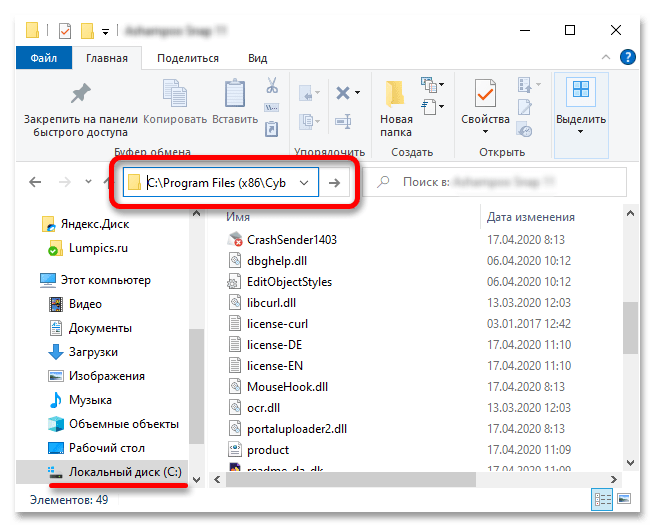
Если они есть, тогда необходимо будет поменять папку установки Cyberpunk 2077. Сделать это простым переименованием не получится, так как впоследствии возникнут другие ошибки, мешающие запуску. По этой причине потребуется переустановить игру, выбрав на соответствующем шаге инсталляции другой путь.
Способ 8: Инсталляция вспомогательного программного обеспечения
Для корректной работы Cyberpunk 2077 на компьютере должно быть инсталлировано вспомогательное программное обеспечение, без которого игра не будет запускаться. Учитывая то, что она вышла относительно недавно, то и версии таких приложений должны быть актуальны, так что рекомендуется проверить и наличие их обновлений.
Первостепенно убедитесь, что в операционной системе есть DirectX последней, двенадцатой версии, так как именно она нужна для нормальной работы игры. При необходимости скачайте установщик с официального сайта Microsoft, воспользовавшись кнопкой ниже.
По итогу вы на компьютер загрузите веб-инсталлятор, который в автоматическом режиме докачает все отсутствующие компоненты и поместит их в систему. Эта процедура в большинстве своем не вызывает трудностей у пользователей, но если вы столкнетесь с проблемами, перейдите по ссылке ниже на статью, в которой автор дает подробное руководство по добавлению недостающих компонентов DirectX в Windows 10.
Подробнее: Переустановка и добавление недостающих компонентов DirectX в Windows 10
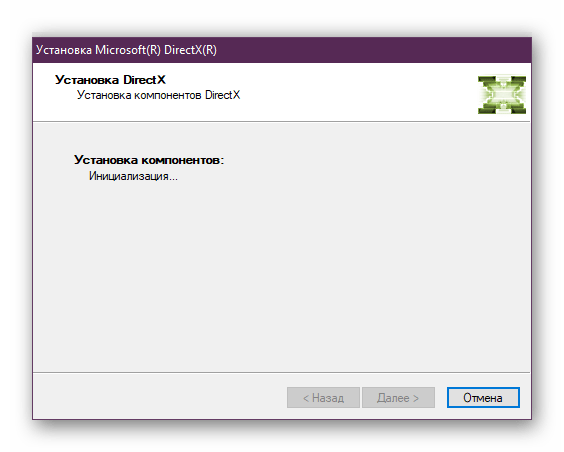
Немаловажным также является наличие в операционной системе пакета программного обеспечения Microsoft Visual C++. Скачать его можно на официальном сайте компании.
С инсталляцией Microsoft Visual C++ могут возникнуть трудности, связанные с наличием в системе других версий этого приложения. При появлении ошибок/сбоев во время установки нужных компонентов в Windows 10 обратитесь за помощью к другой статье.
Подробнее: Решение проблем с установкой Microsoft Visual C Redistributable
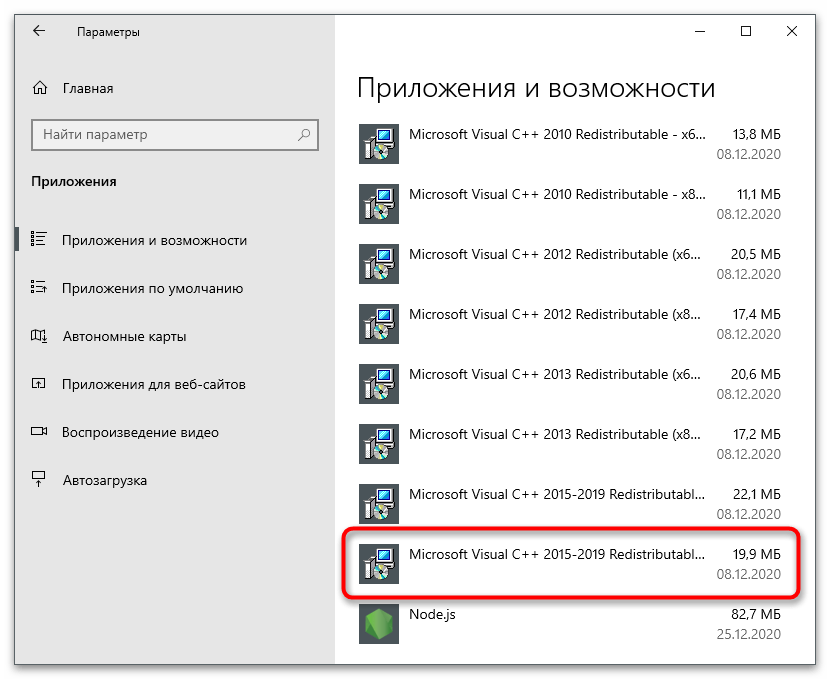
Пакет .NET Framework зачастую устанавливается в операционную систему во время инсталляции обновлений, но из-за сбоев или иным причинам этого могло не случиться. Поэтому рекомендуется произвести ручную установку этого программного обеспечения. Даже при условии, что актуальная версия в Windows 10 уже присутствует, его переустановка не навредит. Загружайте инсталлятор с официального ресурса компании, поскольку это безопаснее всего.
Процедура переустановки .NET Framework может показаться сложной для неопытного пользователя — на этот случай у нас есть тематическое руководство по представленной ниже ссылке.
Подробнее: Как переустановить .NET Framework в Windows 10
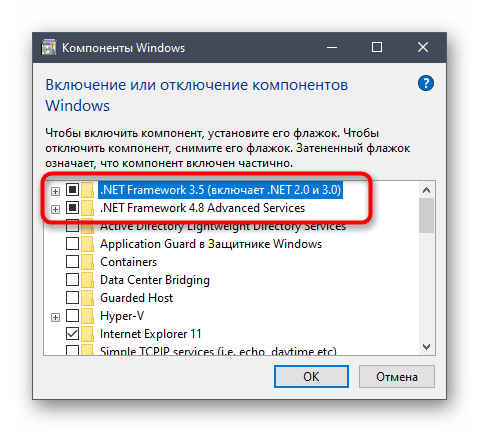
Способ 9: Обновление / переустановка графических драйверов
Даже если у вас в компьютере установлена мощная видеокарта, соответствующая системным требованиям Cyberpunk 2077, игра не будет работать нормально без наличия в операционной системе соответствующего видеодрайвера. Притом рекомендуется проверить не только его наличие, но и версию, убедившись, что она является последней. На нашем сайте есть отдельные статьи, в которых рассказывается, как это сделать для обладателей видеокарт от NVIDIA и AMD. Воспользуйтесь ссылками ниже, чтобы перейти в подходящую вам.
Подробнее: Как обновить драйвер видеокарты NVIDIA / AMD
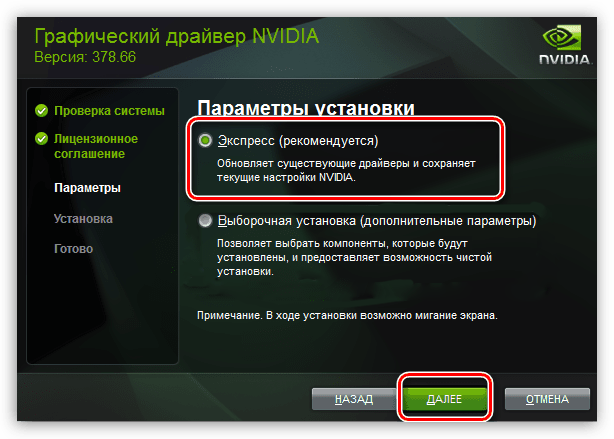
Причиной появления рассматриваемой трудности становится и сбой драйвера видеокарты. Убедиться в этом явно никак нельзя, только по косвенным признакам. Обычно при повреждении видеодрайвера наблюдаются графические артефакты на экране, а также начинают неправильно работать и другие игры. Столкнувшись с подобными проблемами, выполните процедуру по переустановке видеодрайвера, отдавая предпочтение проприетарным версиям с официального сайта производителя. У нас есть отдельная статья, в которой пошагово описывается процедура переустановки графического драйвера.
Подробнее: Как переустановить драйвер видеокарты
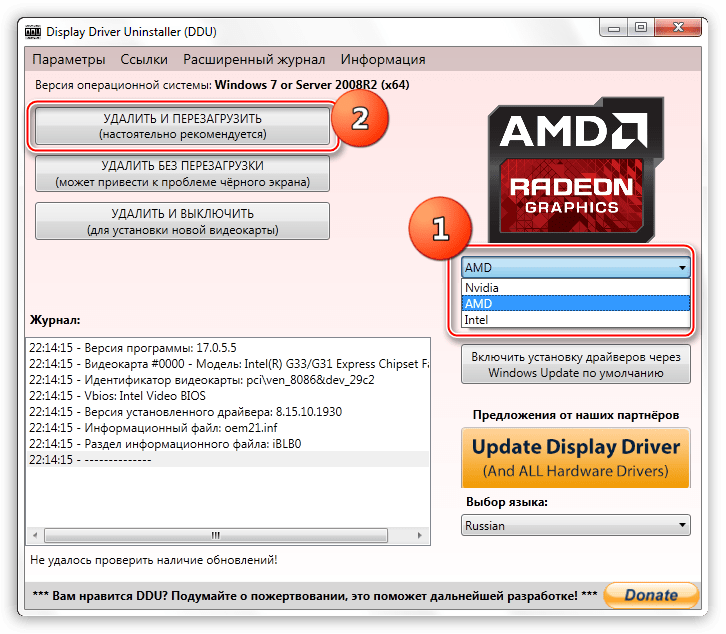
Способ 10: Проверка системы на вирусы
Вирусы могут негативно влиять на запуск Cyberpunk 2077, становясь причиной возникновения различных ошибок. Важно убедиться, что в вашей системе нет вредоносного программного обеспечения, а в случае обнаружения такого полностью удалить его. В этом помогут антивирусные приложения. Не обязательно даже устанавливать программу к себе на компьютер, так как можно воспользоваться портативными версиями софта. На нашем сайте есть отдельная статья, в которой автор сделал обзор популярных решений этой категории программ. При необходимости воспользуйтесь ссылкой ниже, чтобы ознакомиться с изложенной там информацией.
Подробнее: Как проверить компьютер на наличие вирусов без антивируса
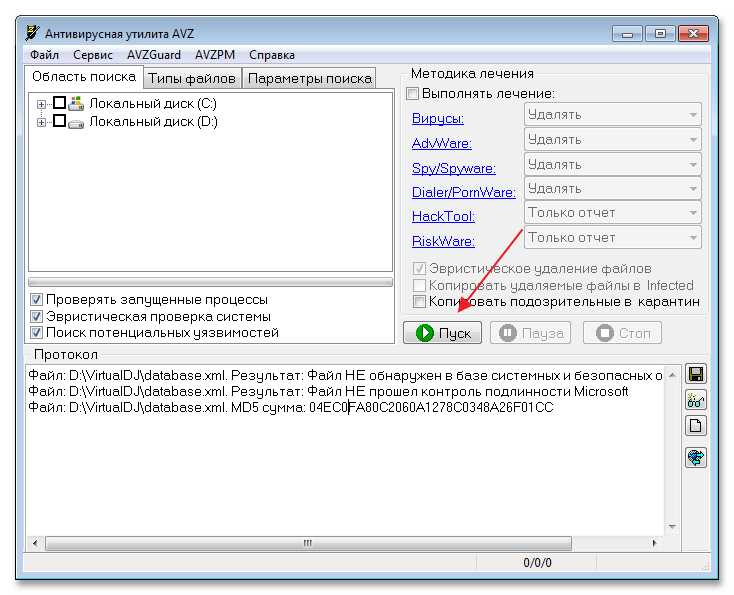
Если посредством портативных версий антивирусов удалось обнаружить вредоносный код в Windows 10, но удалить его не получается, придется инсталлировать профессиональное программное обеспечение. В другом материале на нашем сайте вы найдете несколько способов применения такового с детальной инструкцией по удалению вирусов из операционной системы.
Подробнее: Методы удаления вируса с компьютера под управлением Windows 10

Способ 11: Добавление исполняемого файла игры в исключения антивируса
Антивирус, установленный в вашей операционной системе, может ошибочно блокировать файлы Cyberpunk 2077, тем самым вызывая ошибку во время запуска игры. Если во время инициализации исполняемого файла вы видите уведомление от защитной программы, тогда вам следует добавить корневую директорию Cyberpunk 2077 в исключения антивируса. Универсальную инструкцию выполнения поставленной задачи предоставить невозможно, так как каждая программа имеет свои особенности. У нас есть статья, в которой процедура описывается на примере популярных защитных приложений.
Подробнее: Как добавить исполняемый файл в исключения «Защитника» Windows 10 / стороннего антивируса
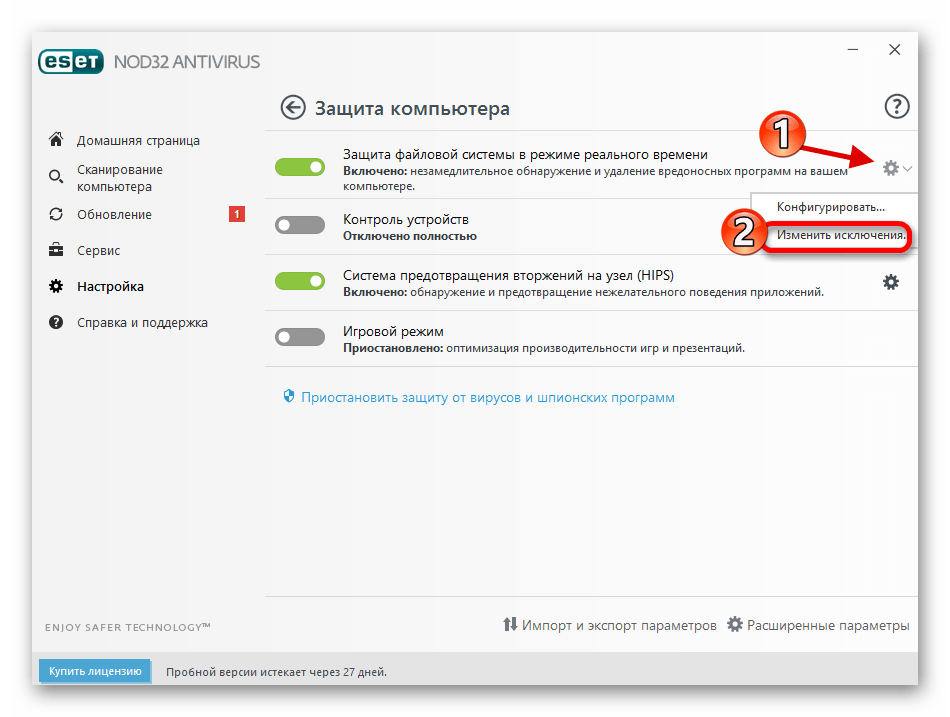
Способ 12: Восстановление системных файлов
Для корректной работы любых игр важна целостность не только их файлов, но и системных. Следует проверить их состояние с помощью специальной утилиты, предустановленной в каждой версии Windows 10. Работает она посредством ввода специальной команды в консоль, после чего запускается процесс анализа данных. После обнаружения повреждений начнется процедура восстановления. Все этапы производятся в автоматическом режиме, так что пользователю нужно только запустить «Командную строку» и выполнить всего одну команду.
Подробнее: Восстановление целостности системных файлов в Windows 10
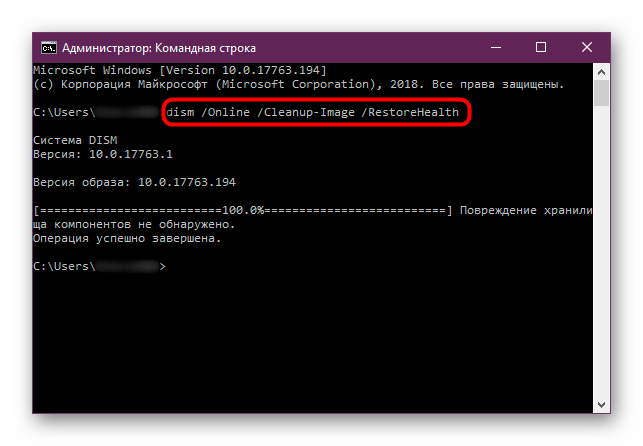
Способ 13: Откат к точке восстановления системы
Когда ни один из описанных выше методов не приводит к желаемому результату, стоит попытаться разобраться с проблемой путем выполнения отката операционной системы до точки восстановления. Важным условием является наличие такой контрольной точки, которая была сделана до появления неполадки, в противном случае эта процедура будет безрезультатной.
На нашем сайте есть отдельная статья, в которой рассказывается о том, как совершить откат до точки восстановления. Для этого применяется штатное средство операционной системы. Его запуск и использование описаны в соответствующем материале.
Подробнее: Как откатить Windows 10 до точки восстановления
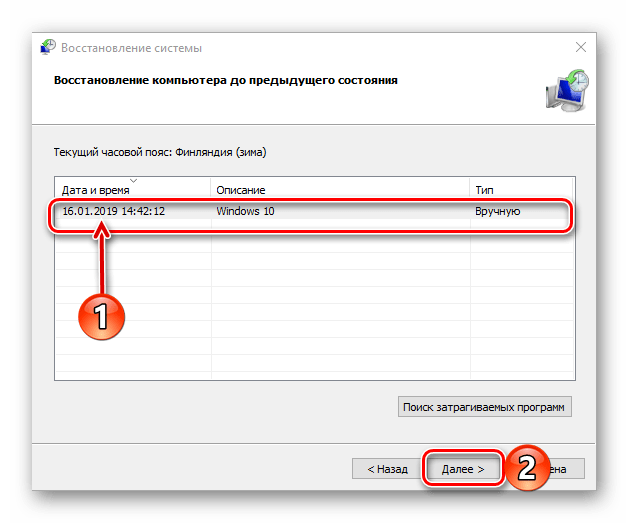
Важно! Создавать точки восстановления рекомендуется время от времени — это универсальное средство для устранения некритических ошибок операционной системы. Если вы не знаете, как это делать, ознакомьтесь с тематическим руководством на нашем ресурсе, воспользовавшись ссылкой ниже.
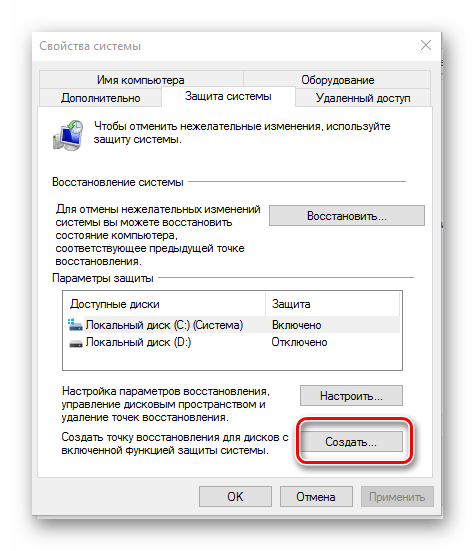
Способ 14: Отключение оверлея
Ошибка бывает связана со включенной опцией оверлея в лаунчере. Чтобы исключить эту вероятность — отключите его. В разных приложениях это делается по-разному. Например, в Steam необходимо сначала перейти в «Библиотеку», там найти игру, кликнуть по ней ПКМ и вызвать «Свойства».
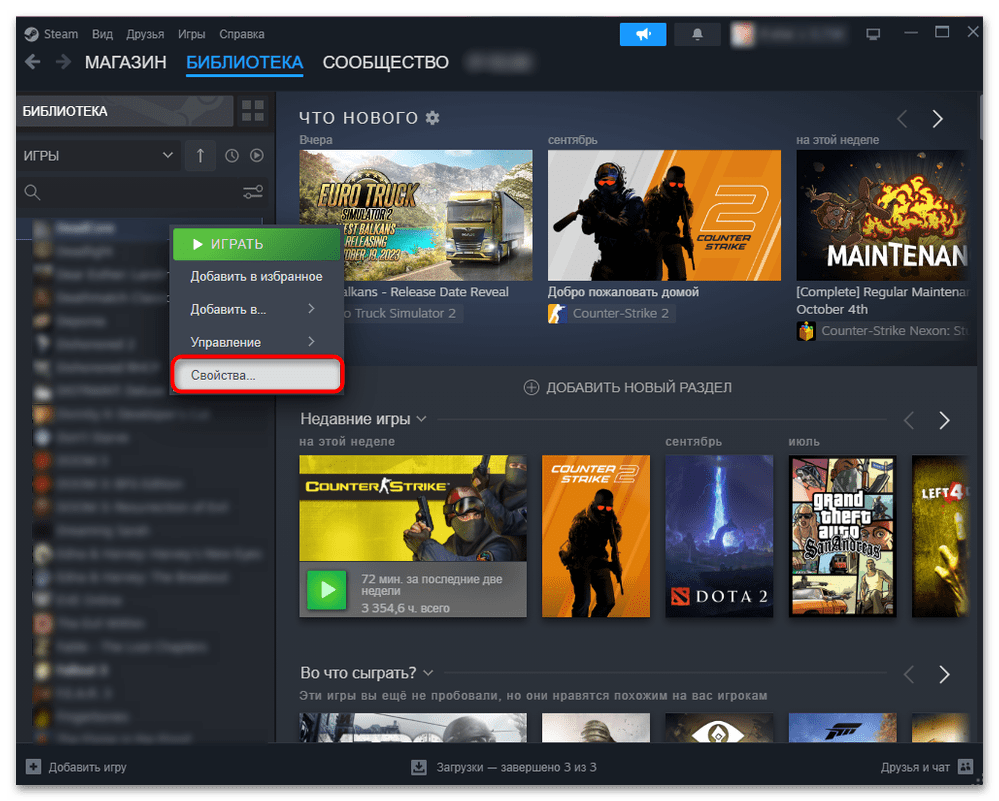
Находясь на первой же вкладке, отключите параметр «Включить оверлей Steam в игре», закройте окно и попробуйте запустить Сайберпанк 2077.

Для запускающих через GOG алгоритм будет другой. Сначала откройте настройки игры. Для этого перейдите в библиотеку и щелкните правой кнопкой мыши по обложке Cyberpunk 2077. В контекстном меню наведите курсор на пункт «Управление файлами», после чего выберите подпункт «Настроить».

В отобразившемся диалоговом окне перейдите на вкладку «Функции», где снимите отметку со строки «Разрешить доступ функциям GOG Galaxy к игре». В завершение щелкните по «ОК», чтобы сохранить изменения.
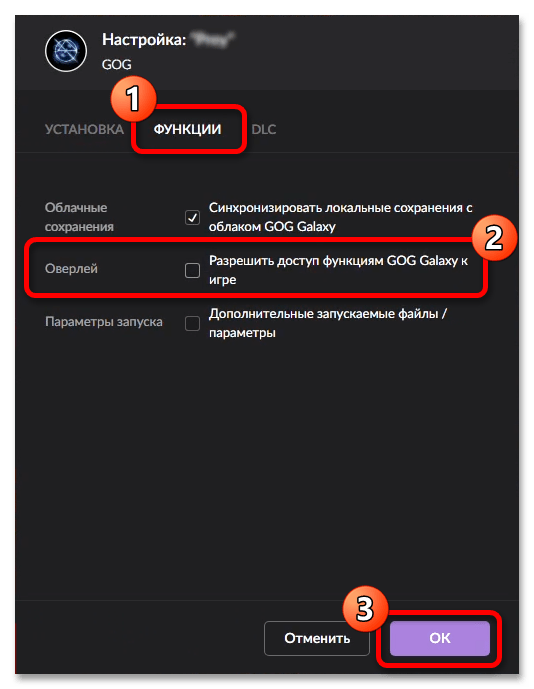
В клиенте Epic Games Store подобные манипуляции выполняются иначе. Для отключения оверлеев вам потребуется вызвать специальное меню комбинацией Shift + F3, а затем кликнуть по вкладке с пиктограммой шестерни и перевести в активное положение переключатель «Не беспокоить».
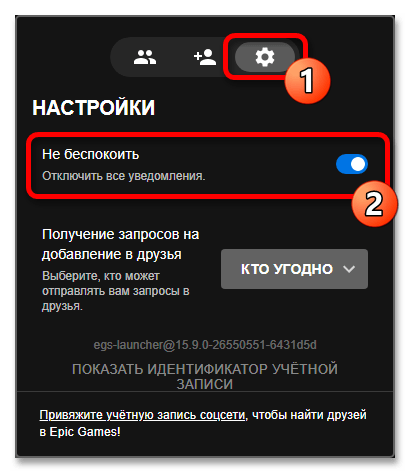
Способ 15: Отключение / удаление стороннего программного обеспечения
На корректную работу Cyberpunk 2077 нередко влияет программное обеспечение от сторонних разработчиков, которое выводит на экран свой интерфейс поверх всех окон. В список таких приложений включены следующие:
- Riva Tuner;
- MSI Afterburner;
- MSI Gaming app;
- Fraps.
Если какое-то из них установлено у вас на компьютере, закройте его перед открытием Сайберпанка 2077. Сделать это рекомендуется через «Диспетчер задач», так как именно таким образом вы остановите выполнение остаточных процессов, которые могут выполняться в фоне после обычного завершения. При надобности воспользуйтесь соответствующей инструкцией, размещенной на нашем сайте в другой статье. Прочитать ее вы можете, перейдя по следующей ссылке.
Подробнее: Как закрыть программу с помощью «Диспетчера задач»
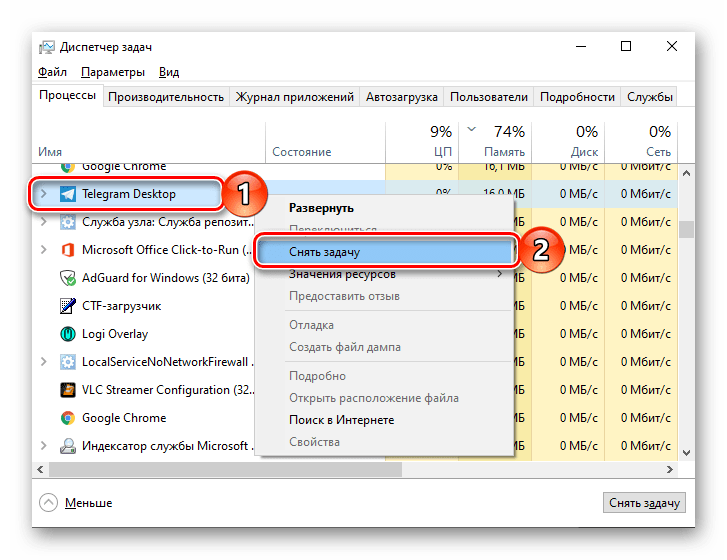
Примечание! При выявлении проблемного программного обеспечения лучше полностью удалить его с компьютера.
Читайте также:
Программное обеспечение для удаления программ
Удаление приложений с помощью программы CCleaner
Использование программы Revo Uninstaller
Способ 16: Диагностика и устранение аппаратных неисправностей
Причиной появления рассматриваемой ситуации может стать поломка комплектующего компьютера. В таком случае необходимо провести серию тестов оборудования, выявив тем самым проблемные компоненты. Сначала следует проверить на исправность установленный накопитель — HDD или SSD. Для этого можно воспользоваться бесплатной утилитой под названием CrystalDiskInfo. Чтобы скачать ее с официального источника, воспользуйтесь кнопкой ниже.
Приложение определит состояние вашего накопителя, после чего выведет на экран подробный отсчет. При используйте одну из тематических инструкций.
Подробнее: Как проверить на работоспособность HDD и SSD
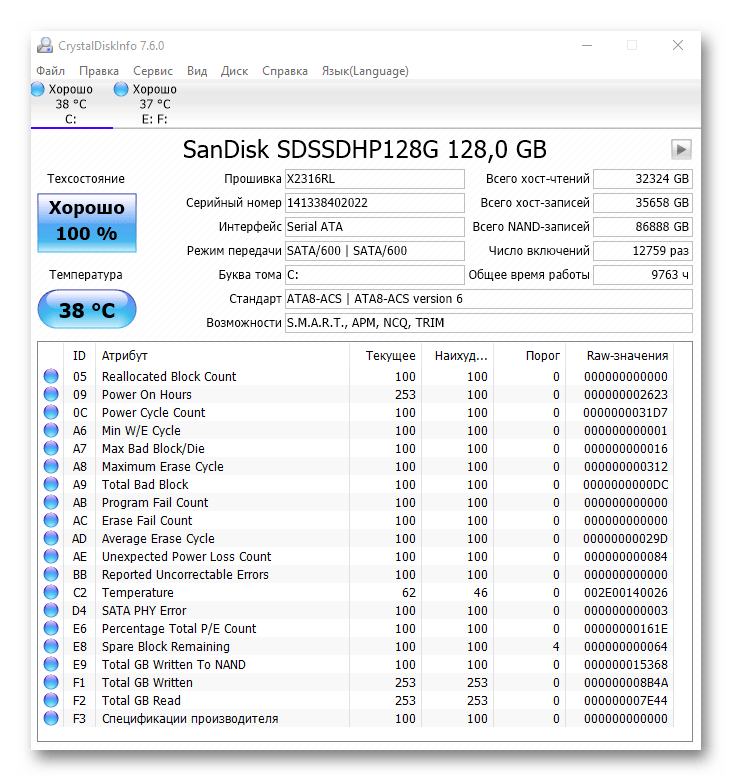
Видеокарта тоже может выйти из строя, но есть вероятность, что это никак не будет проявляться на штатной работе операционной системы и проблемы начнутся только в момент запуска требовательных игр и приложений. Чтобы убедиться в исправности этого комплектующего, прибегните к приложению FurMark. Скачайте его с официального сайта, воспользовавшись кнопкой ниже.
Использование этой программы может оказаться сложной, так как имеет довольно сложный интерфейс, не переведенный на русский язык. Чтобы получить инструкцию по ее использованию, нажмите ссылку далее.
Подробнее: Проверка видеокарты с FurMark
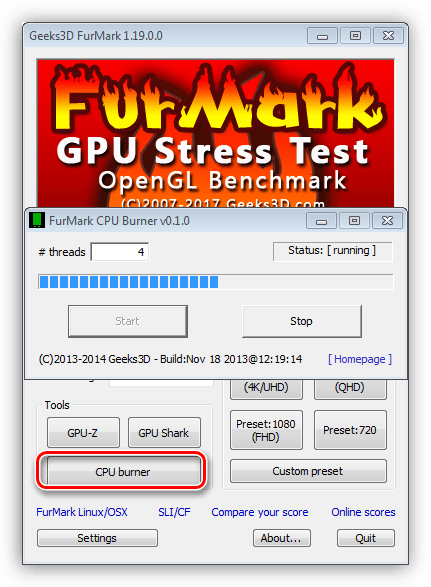
Читайте также: Ошибки GPU код 39 и код 43
Оставшимся важным компонентом для исправной работы Cyberpunk 2077 является оперативная память. Некоторые ее сектора могли повредиться, следствием чего стало возникновение ошибки при запуске требовательной игры. Осуществить проверку этого компонента можно посредством популярной утилиты MEMTEST. Скачать с официального сайта ее можно с помощью представленной ниже кнопки.
В операционной системе также есть встроенное средство для проверки оперативной памяти на исправность. В другой нашей статье описываются два этих способа выполнения поставленной задачи, ознакомьтесь с ее содержанием, перейдя по ссылке ниже.
Подробнее: Проверка оперативной памяти в Windows 10
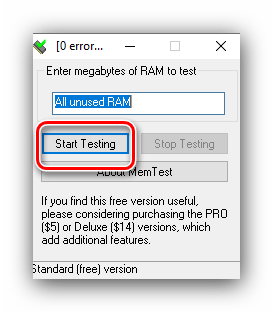
Обратите внимание! Некоторые пользователи в интернете утверждают, что устранить проблему открытия Cyberpunk 2077 им помог необычный алгоритм инициализации исполняемых файлов. Сначала они запускают «REDprelauncher.exe», расположенный в корневой директории игры, а затем переходят в папку «bin» и дважды кликают по файлу «Cyberpunk2077.exe».
 Наша группа в TelegramПолезные советы и помощь
Наша группа в TelegramПолезные советы и помощь
 lumpics.ru
lumpics.ru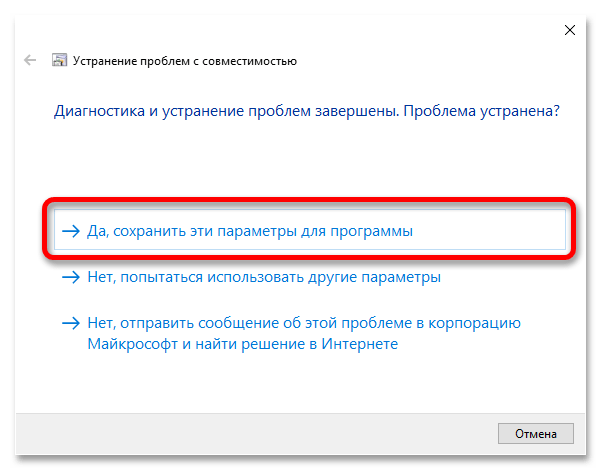
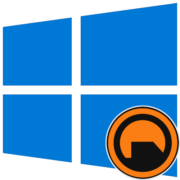
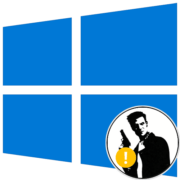

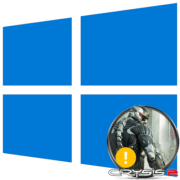
Задайте вопрос или оставьте свое мнение